COMMENT INSTALLER IPTV SUR PS4 ET PS3 [GUIDE COMPLET]
COMMENT INSTALLER IPTV SUR PS4 ET PS3 [GUIDE COMPLET]

COMMENT INSTALLER IPTV SUR PS4 ET PS3 [GUIDE COMPLET]
Les applications IPTV peuvent être installées sur n’importe quel appareil intelligent. La seule exigence est la connexion Internet. Outre les smartphones Android et les appareils Firestick, vous pouvez également installer et diffuser des vidéos IPTV sur les consoles de jeu PlayStation. Avec l’application Plex, vous pouvez diffuser IPTV sur PS4 et PS3. Dans PlayStation, vous pouvez installer des applications supplémentaires à partir du Microsoft Store.
La limitation avec la PlayStation est qu’il n’y a pas d’applications IPTV disponibles dans le Microsoft Store. Pour diffuser IPTV sur PlayStation, vous devez utiliser à la fois l’application Plex Media Server et Plex Media Player. Le streaming IPTV sur PS4 et PS3 est un processus long et fastidieux. Suivez attentivement les étapes pour obtenir votre fournisseur IPTV sur PS3 et PS4.

CONDITIONS
Pour régler les choses correctement pour IPTV sur PlayStation, vous avez besoin de certaines conditions préalables.
PC – Windows ou Mac
Plugin IPTV
Application Notepad++
Application Plex
Compte Plex
COMMENT INSTALLER PLEX MEDIA SERVER SUR PC
(1) Sur votre PC Windows ou Mac, accédez au site Web de Plex .
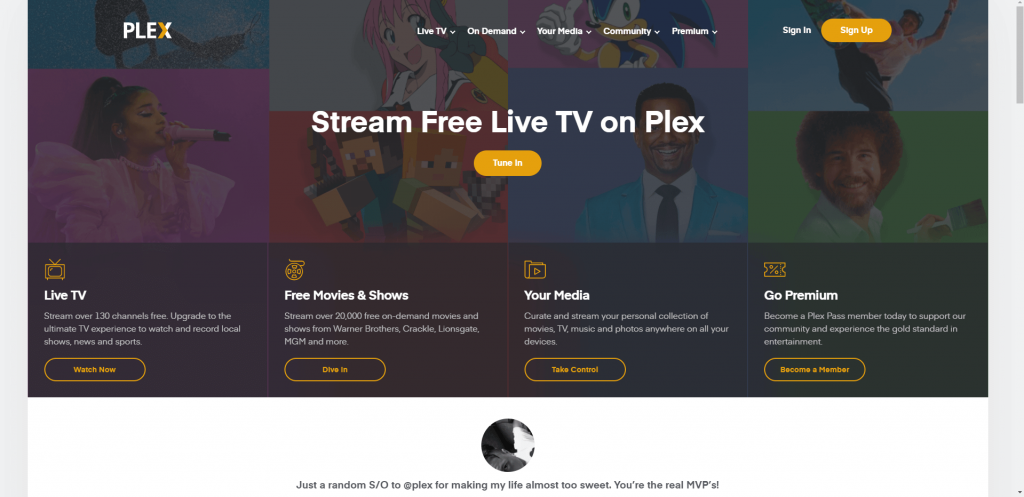
(2) Survolez vos médias et cliquez sur le bouton Télécharger Plex .
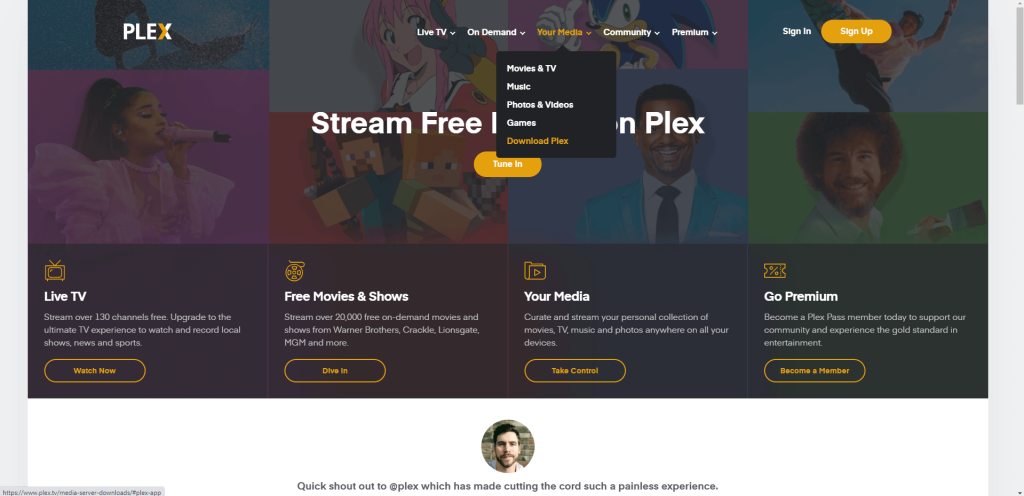
(3) Cliquez sur le bouton Télécharger qui correspond à Plex Media Server . Pour Mac, choisissez Mac sous Ordinateur dans le menu déroulant.
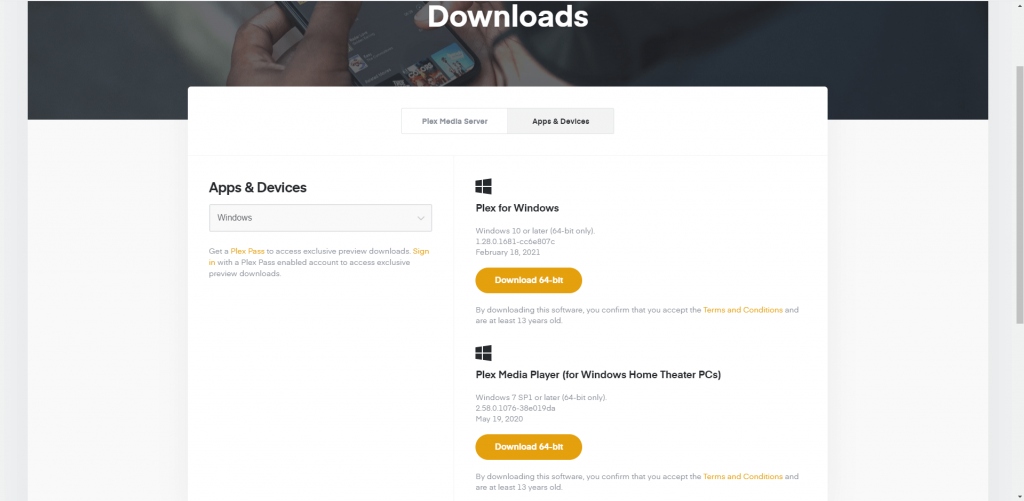
(4) Exécutez le fichier d’extension Plex sur votre PC Windows ou Mac.
(5) Une fois la configuration réussie, cliquez sur le bouton Lancer .
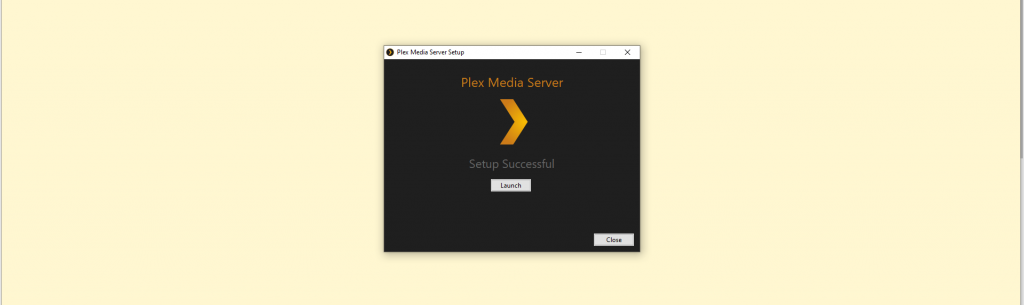
(6) Il vous dirigera vers le site Web de Plex.
(7) Choisissez l’un des profils de médias sociaux pour le processus de connexion.
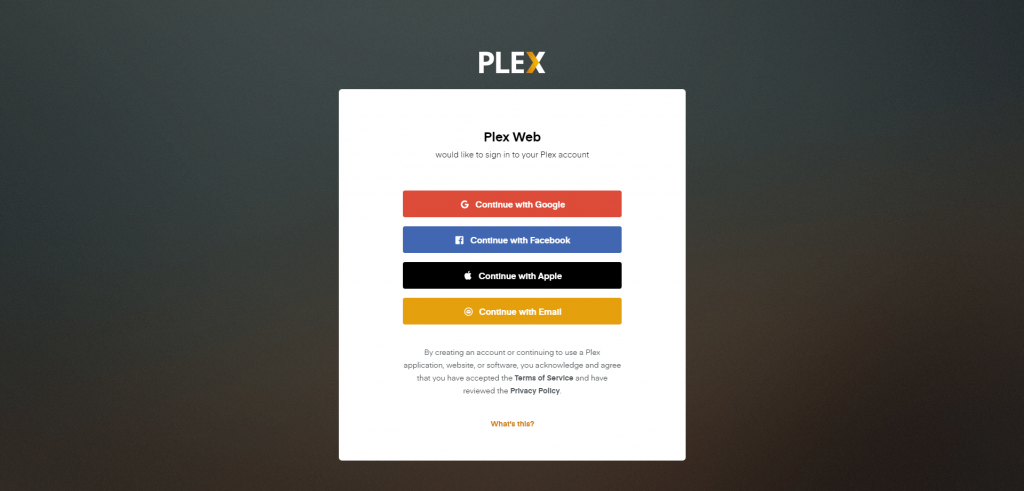
(8) Maintenant, cliquez sur le Got It bouton.
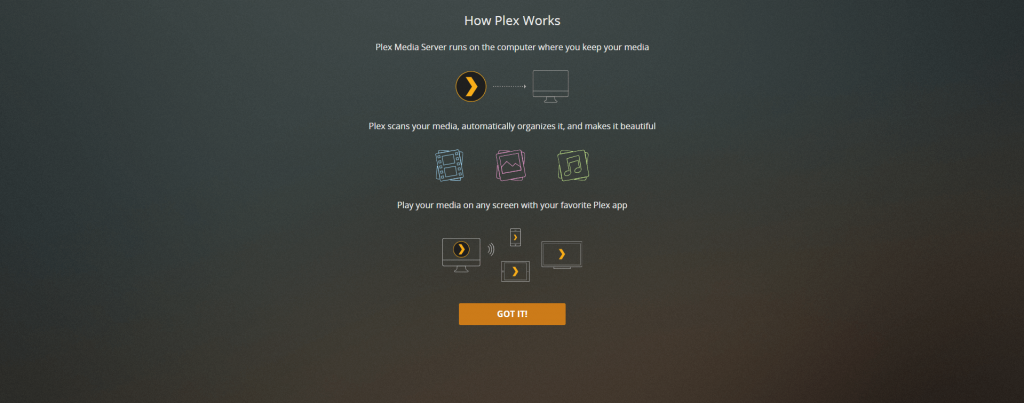
(9) Renommez le serveur et cliquez sur le bouton Suivant . Cochez la case de paiement Me permettre d’accéder à mes médias en dehors de chez moi .
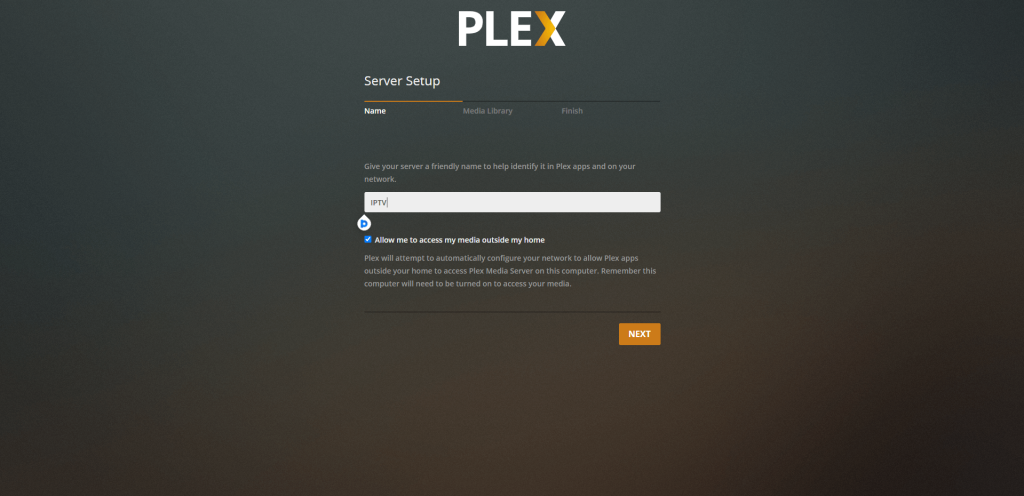
COMMENT CONFIGURER PLEX MEDIA SERVER SUR PC
(1) Maintenant, réduisez l’ onglet Plex et téléchargez le plugin IPTV de votre fournisseur.
(2) Extrayez le plug-in IPTV à l’emplacement C:/users/ »yourPCname »/AppData/Local/Plex Media Server/Plugins .
(3) Dans le fichier extrait, ouvrez le dossier Contenu .
(4) Installez l’ application Notepad ++ sur votre PC à partir du site Web .
(5) Dans le dossier Contenu , recherchez le fichier Info et ouvrez le fichier à l’aide de Notepad ++.
(6) Recherchez cette ligne de code
<!-<string>UseRealRTMP</string> ->
(7) Remplacez le code par celui-ci
<string>UtiliserRealRTMP</string>
(8) Enregistrez le fichier avec ces modifications.
(9) Maintenant, ouvrez le dossier Resources et ouvrez le fichier Playlist avec Notepad ++.
(10) Enregistrez le fichier sans apporter de modifications.
(11) Revenez au dossier extrait et renommez-le en bundle.
(12) Après cela, les vidéos du fournisseur IPTV seront synchronisées avec votre compte de serveur Plex.
COMMENT INSTALLER PLEX MEDIA PLAYER SUR PS4 ET PS3
(1) Sur votre console PlayStation , ouvrez le Microsoft Store ou le PlayStation Store .
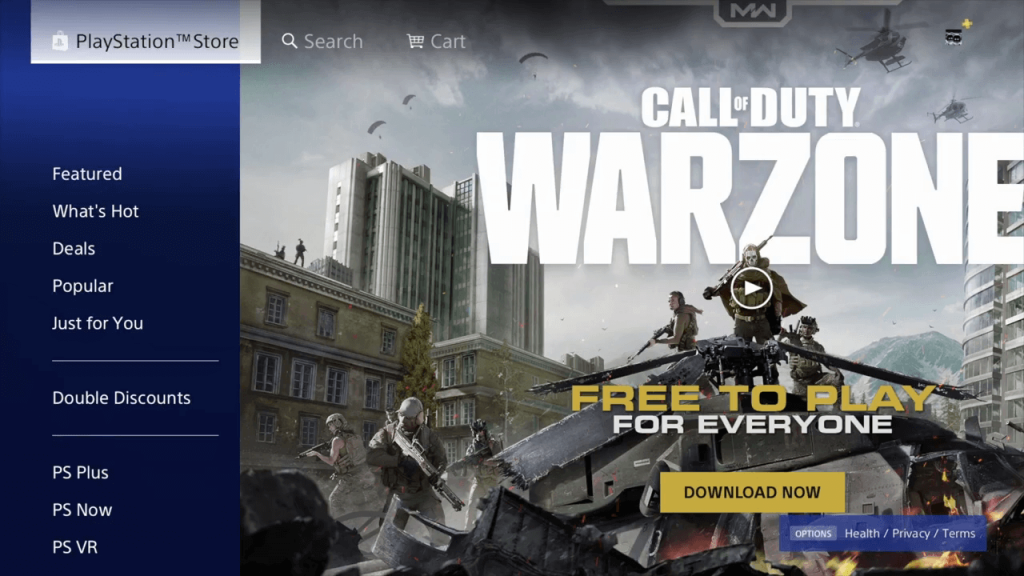
(2) Naviguez jusqu’à l’ icône Rechercher .
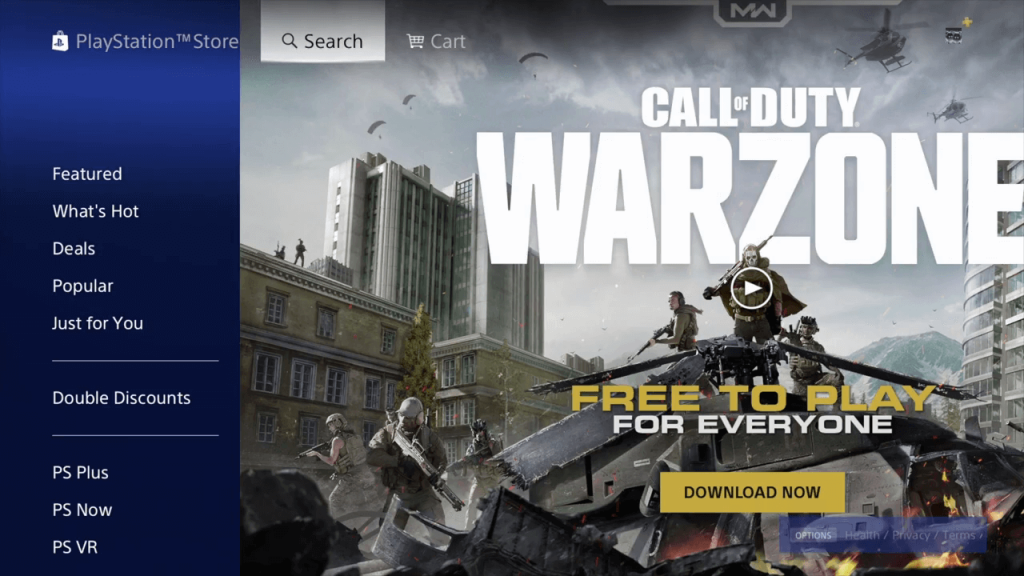
(3) Le clavier à l’écran apparaît. Tapez Plex et recherchez-le.
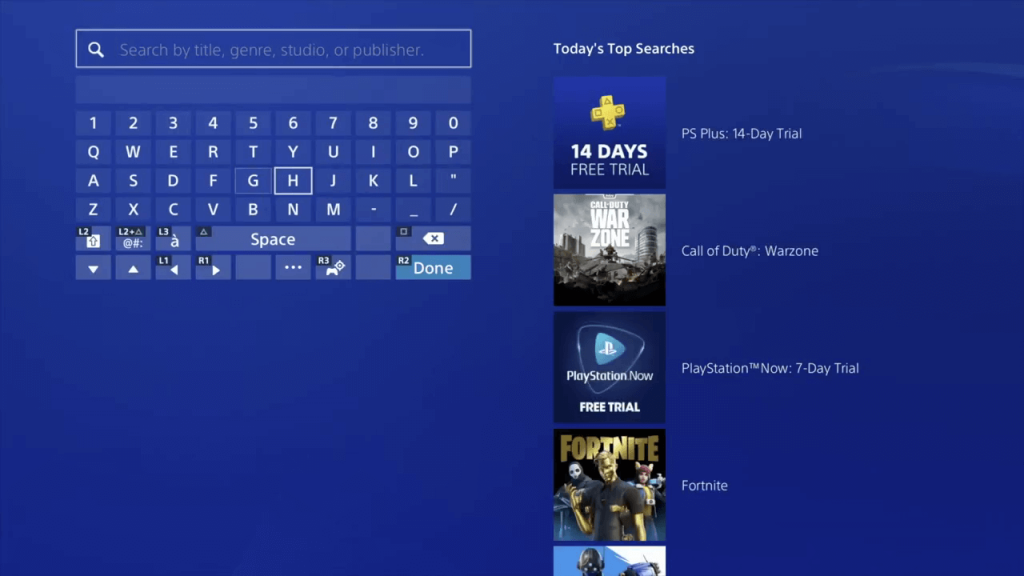
(4) Sélectionnez l’ application Plex dans la liste.
(5) Appuyez sur le bouton Télécharger à côté de l’application Plex.
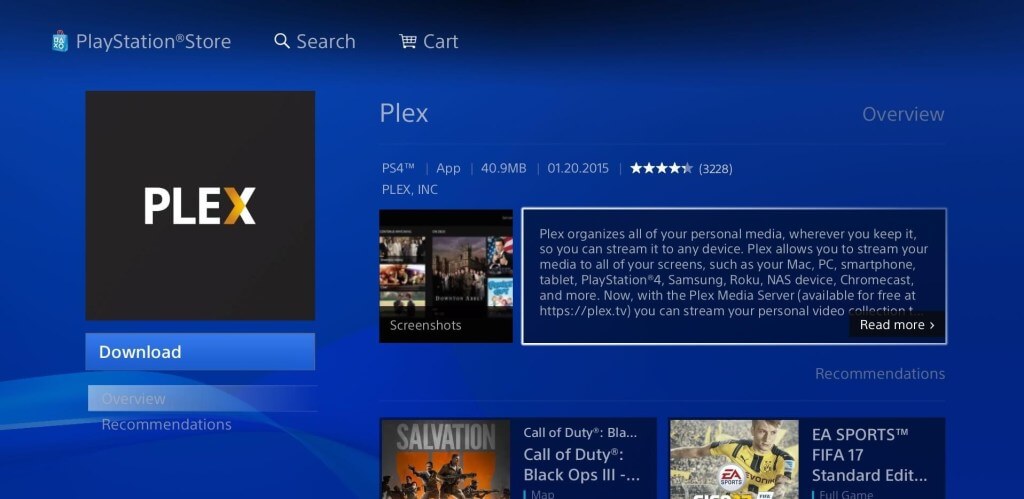
(6) Ouvrez l’application Plex. Il affichera le code d’activation.
(7) Accédez au site Web d’activation de Plex et entrez le code.
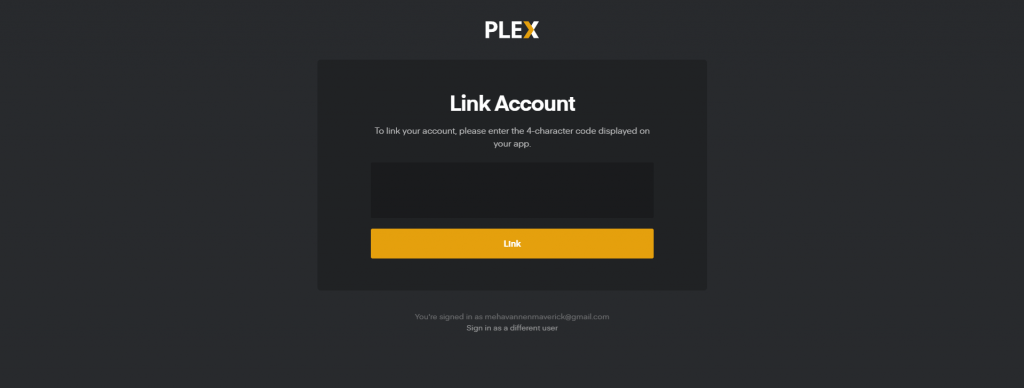
(8) Une fois lié, vous pouvez accéder à toutes les chaînes de télévision en direct et au contenu à la demande de votre fournisseur IPTV.


Laisser un commentaire
Vous devez vous connecter pour publier un commentaire.